1、新建一篇wps表格。如下所示:

2、在wps表格中制作“内容1”和“内容2”作为示例。如下所示:
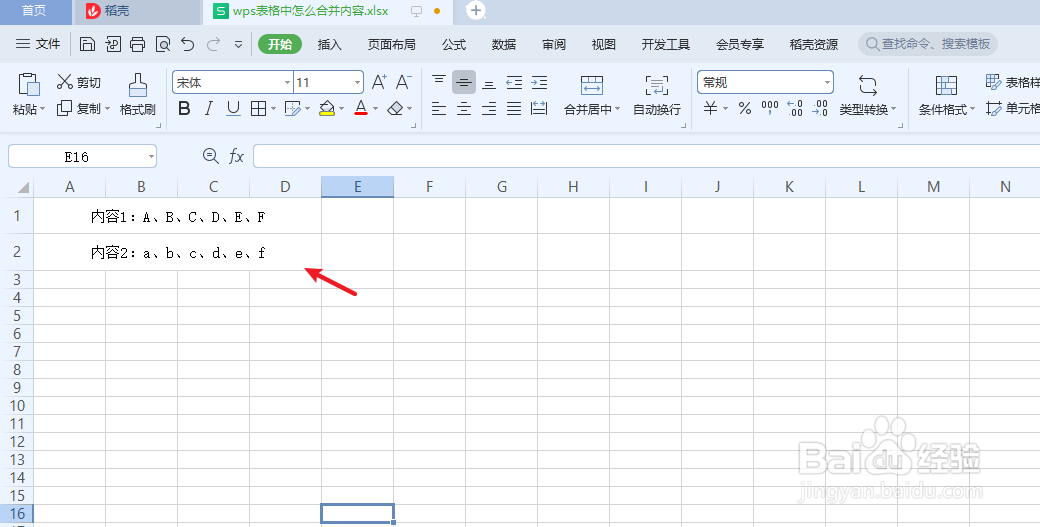
3、点击wps表格中“开始”工具栏的“合并”。如下所示:

4、选中wps表格中“内容1”和“内容2”并点击合并中的“合并内容”。如下所示:

5、最后我们预览wps表格中“合并内容”后的表格效果。如下所示:
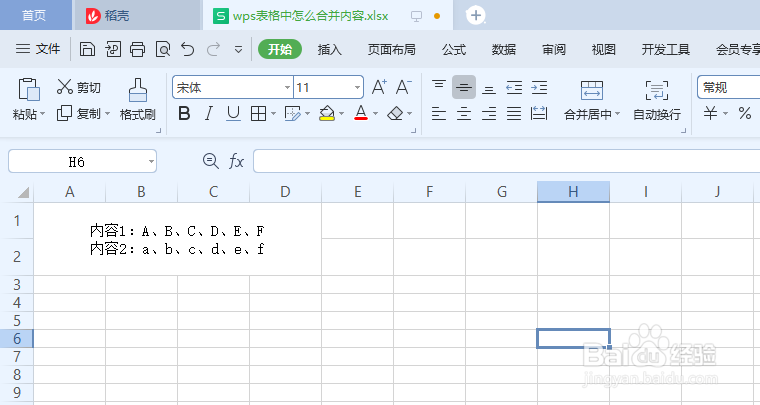
6、总结:wps表格中怎么“合并内容”(1)新建一篇wps表格(2)在wps表格中制作“内容1”和“内容2”作为示例(3)点击wps表格中“开始”工具栏的“合并”(4)选中wps表格中“内容1”和“内容2”并点击合并中的“合并内容”(5)预览wps表格中“合并内容”后的表格效果
